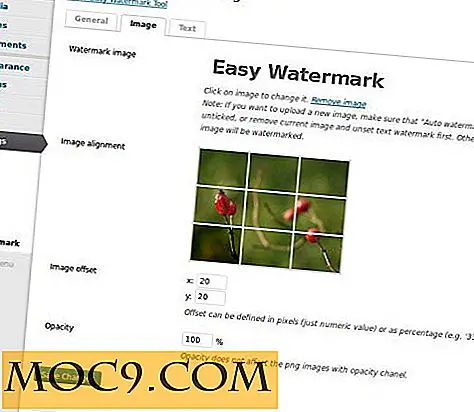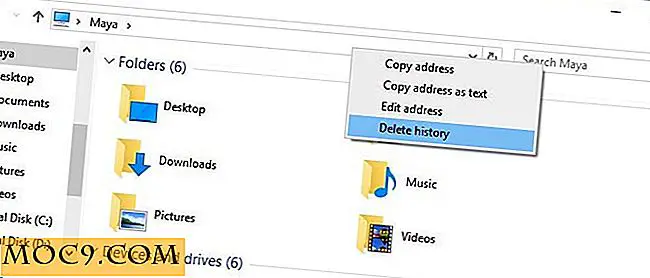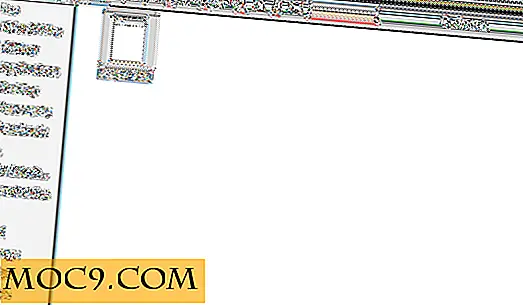Tilføj faner til Windows Explorer ved hjælp af Clover
Windows Stifinder, for alle de trinvise ændringer, der er foretaget gennem årene, har forblevet enormt kendt. Det er fornuftigt for virksomhederne at undgå drastiske ændringer i disse områder, da de kan fremmedgøre brugere. Samtidig er der ændringer, som mange brugere gerne vil se.
En sådan ændring er at tilføje faner til Explorer, så du kan flytte forskellige mapper uden at åbne et andet vindue. Webbrowsere har trods alt flyttet ud over det designparadigme, så hvorfor ikke filopkigeren?
Som det viser sig, kan du få det til at ske, og i denne artikel vil vi vise dig hvordan.
Tilføj faner til Windows Stifinder med Clover

Begynd med at downloade Clover fra udviklerens hjemmeside. Softwaren er kompatibel med Windows 7 og 8 / 8.1. Du kan prøve det med Windows 10, hvis du vil, men gør det med forsigtighed.

Clover downloades som en 2.5MB .zip-fil, der indeholder det eksekverbare installationsprogram, og installationsprogrammet er ekstremt enkelt. Vi så ingen "tilbud" eller "tilbud" for at downloade anden software, mens du installerede Clover, og det kan kun være en god ting.
Ved afslutningen af installationsprocessen forsvinder proceslinjen langs bunden af skærmen. Dette er symptomatisk for at explorer.exe bliver lukket, og det skal vises igen øjeblikkeligt.
Efter denne periode skal du kunne åbne et Explorer-vindue med faner aktiveret.

Hvis ikke, højreklik på proceslinjen og vælg "Åbn opgavehåndtering", og flyt derefter over til "Detaljer" i sine faner. Find "explorer.exe", klik på det og Afslut opgave. Derefter skal du klikke på "Fil -> Kør ny opgave." Genindtast explorer.exe, og du skal kunne bruge Stifinder som før.
I brug

Clover's brug tager lidt forklaring i betragtning af, hvordan det samme udfører i Chrome. Ved at trykke på "Ctrl + T" åbnes en ny fane, ved at trykke på "Ctrl + W" lukkes den aktuelle fane, og tryk på "Ctrl + Shift + T" åbner en lukket fane igen. Selv med at klikke på en fane midt på skærmen lukkes den som i Chrome.
Hovedændringen fra Chrome's navigation er musehjulets funktionalitet. Rulning med markøren placeret over fanebladet giver dig mulighed for at flytte mellem forskellige faner. Det er en fin touch og en, som vi brugte i en tidligere artikel om Mozilla Firefox. Vigtigst er det, at det føles som en naturlig form for navigation.

Mens Clover's vigtigste tilføjelse er fanebladet øverst på skærmen, er der en anden tilføjelse: Bogmærkebaren. Ligesom Chrome kan du tilføje ofte besøgte steder til denne bar. Hvis du ofte besøger din musikmappe, kan du bogmærke den for øjeblikkelig adgang.

Det er rigtigt, at Windows har en "Favoritter" sektion i træbrowseren på siden, men det faktum, at det er sammenklappeligt betyder, at hvis du foretrækker at navigere dine filer og mapper på denne måde, skal du rulle ofte. Bogmærkebjælken eliminerer det problem, og det virker perfekt.
Ud over dette er Clover bemærkelsesværdigt intuitivt. Som en konsekvens af, at faner er en velkendt del af enhver moderne browser, føler de sig helt naturlige at arbejde med. Flytter en fil fra en fane til en anden? Træk det over den relevante fane og derefter ned i de viste filer. Intet af dette forklares nogensinde via skriftlig dokumentation: det giver bare mening.
Temaer

Clover understøtter temaer, forudsat at de er i .crx format. Dette er det samme format som Chrome's egne temaer, hvilket betyder, at du kan downloade dem fra webshoppen og bruge dem i Windows Stifinder.
Hvis du allerede bruger Chrome, skal du installere udvidelsen "Give Me CRX".

Find et tema i Webshoppen, når du har installeret den førnævnte udvidelse, og højreklik derefter på knappen "Tilføj til Chrome" og vælg "Få CRX" fra kontekstmenuen.

En ny side skal åbnes, og et link til udvidelsen skal vises. Højreklik og gem det til din computer.

Gå tilbage til et Explorer-vindue med Clover aktiveret, og vælg derefter ikonet Indstillinger øverst til venstre.

Gå til Indstillinger, og klik derefter på "Få CRX." Naviger til den fil, du downloadede, og dobbeltklik på den. Temaet skal nu anvendes på Clover's UI. Afhængigt af temaets størrelse (eksemplet i artiklen er ret stort), kan Clover være langsom til at anvende det nye tema.
Alternativer
Hvis du ikke er fan af fanerne Chrome-stil, kan QTTabBar måske være opmærksom på din opmærksomhed, da det rapporteres at arbejde med Windows 10.
Én ting QTTabBar mangler i forhold til Clover er bogmærkefunktionen. Ikke desto mindre er det et funktionelt alternativ.
Konklusion
Der har du det: Windows Stifinder, men tweaked for at tilføje en meget efterspurgt funktion. Det er en simpel og dog umiddelbart mærkbar ændring til det bedre. Mens Explorer er tilstrækkelig i øjeblikket, vil prøvefaner for en kort periode forbedre det betydeligt.

![Sådan genaktiveres ALT + F2 Genvej i Gnome Shell i Ubuntu Oneiric [Quick Tips]](http://moc9.com/img/altf2-system-settings.jpg)